- Автор Jason Gerald [email protected].
- Public 2023-12-16 11:24.
- Акыркы өзгөртүү 2025-01-23 12:25.
Терип жатканда, жаңы абзацты баштоодон мурун чегинүү колдонуу маанилүү. Чегинүү абзацты жакшы форматтайт. Бул wikiHow сизге Microsoft Wordтогу чегинүү өзгөчөлүгү менен абзацтарды чегинүүнүн бир нече ыкмаларын үйрөтөт.
Кадам
Метод 3 3: Сүйлөмдөрдү чегинтүү
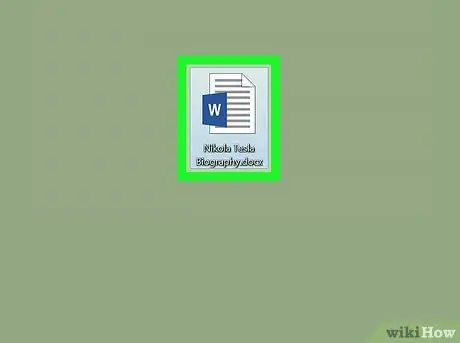
Кадам 1. Документти Microsoft Wordте ачыңыз
Сиз муну компьютериңиздеги файлды эки жолу чыкылдатуу менен жасай аласыз.
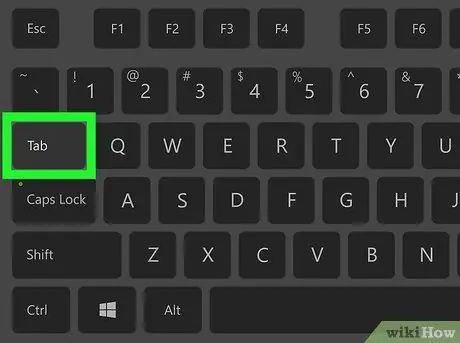
Кадам 2. Баскычтоптун Tab баскычын басыңыз
Бул туурасы 1,27 см (0,5 дюйм) болгон стандарт чегин колдонот.
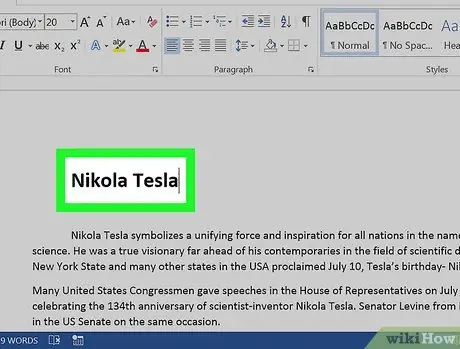
3 -кадам. Сүйлөмдү териңиз
Саптын аягына жеткенден кийин, Word автоматтык түрдө текстти биринчи саптын туурасы 1,27 смдей кылып орнотот.
Метод 2 3: Бүтүндөй абзацтарды чегинтүү
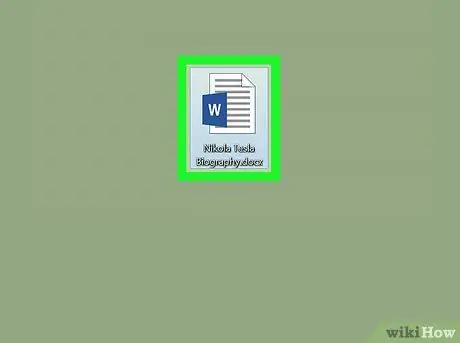
Кадам 1. Документти Microsoft Wordте ачыңыз
Сиз муну компьютериңиздеги файлды эки жолу чыкылдатуу менен жасай аласыз.
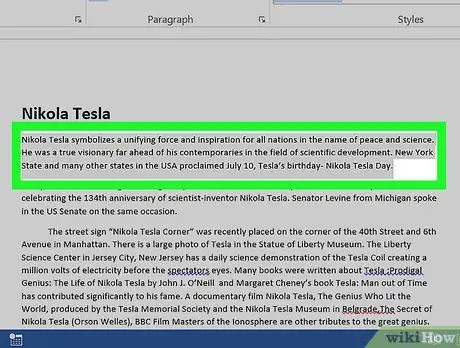
Кадам 2. Бүт абзацты бөлүп көрсөтүңүз
Бул үчүн биринчи сөздүн алдында чычканды басыңыз, анан курсорду сүйрөңүз (чычкан баскычын коё бербеңиз!) Акыркы сөзгө чейин. Манжаңызды чычкандан көтөргөнүңүздө, абзац көк түстө көрүнөт.
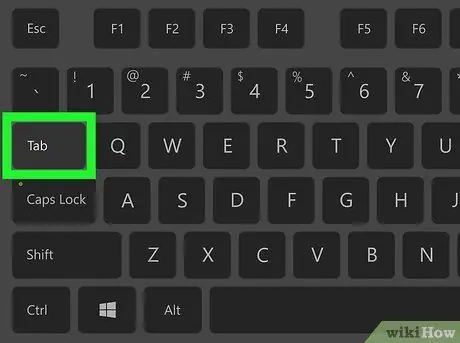
Кадам 3. Баскычтоптогу Tab баскычын басыңыз
Бөлүнгөн абзацтын баары 1.27 см оңго жылат.
Абзацты дагы 1,27 см жылдыруу үчүн Tab баскычын кайра басыңыз
3 методу 3: илинген чегин колдонуу
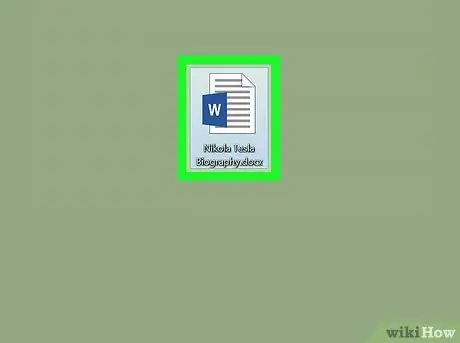
Кадам 1. Документти Microsoft Wordте ачыңыз
Сиз муну компьютериңиздеги файлды эки жолу чыкылдатуу менен жасай аласыз.
Илинген чегинүү абзацтын биринчи сабынын ордуна экинчи сабын чегиндирет. Чегинүүнүн бул түрү көбүнчө библиографияда жана маалымдама беттеринде колдонулат
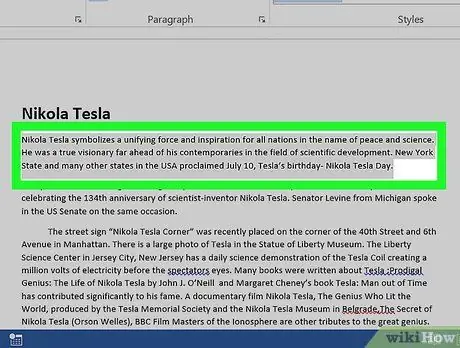
Кадам 2. Бүт абзацты бөлүп көрсөтүңүз
Бул үчүн биринчи сөздүн алдында чычканды басыңыз, анан курсорду сүйрөңүз (чычкан баскычын коё бербеңиз!) Акыркы сөзгө чейин. Манжаңызды чычкандан көтөргөнүңүздө, абзац көк түстө көрүнөт.
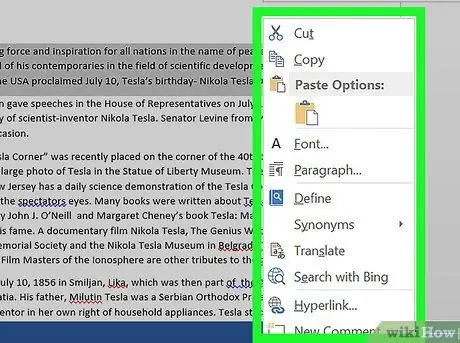
Кадам 3. Бөлүнгөн аймакты оң баскыч менен чыкылдатыңыз
Калкыма терезе пайда болот.
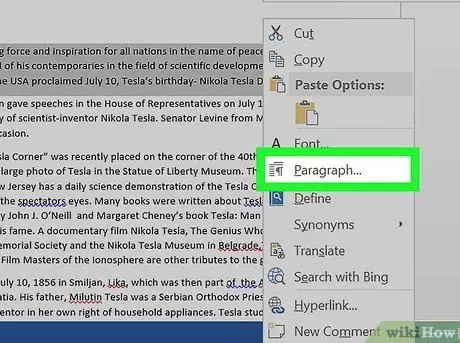
Кадам 4. Параграфты басыңыз…
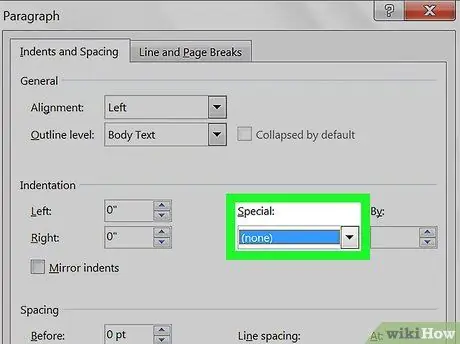
Кадам 5. "Өзгөчө" астындагы ачылуучу менюну басыңыз
Бул "чегинүү" бөлүгү.
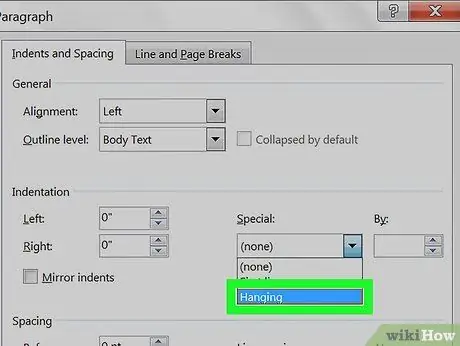
Step 6. Hanging тандаңыз
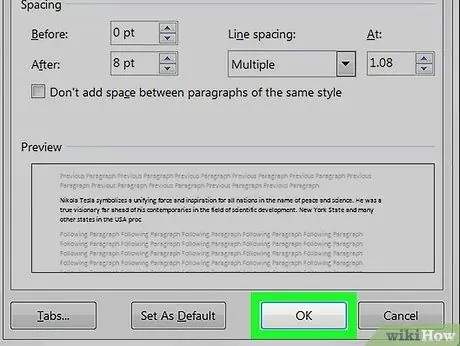
Кадам 7. ОК басыңыз
Абзацтын экинчи сабы 1,27 см чегингендей көрүнөт.






